ODA MEPA sparito, cosa fare (ODA EE20)
Questo articolo affronta due temi allo stesso tempo: da un lato mostra cosa fare quando ci troviamo davanti a un ODA MEPA sparito.
Dall’altro mostra i passaggi necessari a predisporre l’ODA di adesione alla convenzione EE20 (energia elettrica 2023), perchè uno dei casi più comuni in cui ci troviamo davanti un ODA in bozza che scompare è proprio questo.
Ipotizziamo quindi di voler predisporre un ordine per l’adesione all’ultima convenzione CONSIP per la fornitura di energia elettrica, la EE20.
Come sempre quando vogliamo attivare una convenzione, andiamo su Acquistinrete e clicchiamo in alto prima Acquista poi Convenzioni
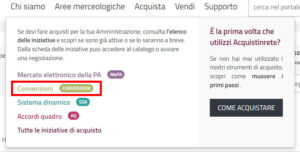
Nell’elenco delle convenzioni scegliamo quella di nostro interesse…

Individuiamo il lotto che ci riguarda, scarichiamo gli allegati (in particolare il file .xls chiamato “allegato 1” è obbligatorio) e clicchiamo su “Vai al catalogo”

Il MEPA ci mostrerà tutte le opzioni di acquisto disponibili. Quest’anno sono molte meno di quelle a cui eravamo abituati, perchè purtroppo c’è solo la possibilità di acquistare contratti a prezzo variabile. Basterà quindi filtrare per lotto e scegliere l’articolo (o gli articoli) che ci serve (tra volture, nuove contrattualizzazioni ecc.) e aggiungere al carrello.
A questo punto procederemo come per ogni ordine MEPA cliccando sull’icona del carrello in alto
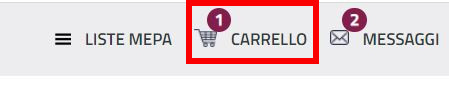
e quindi su Crea ordine
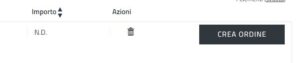
Come d’abitudine, l’ordine viene creato, e ci viene mostrato. Ha il suo numero e i suoi campi, che cominceremo a popolare come sempre. Difficilmente però riusciremo a completare la compilazione subito. La convenzione EE20 infatti ha un allegato obbligatorio (appunto l’allegato 1 a cui accennavo, o il 2 o il 3) che se abbiamo molti contatori può essere piuttosto lungo da compilare. O magari il nostro dirigente non può firmare subito l’ordine… quindi di regola procederemo a salvarlo in bozza
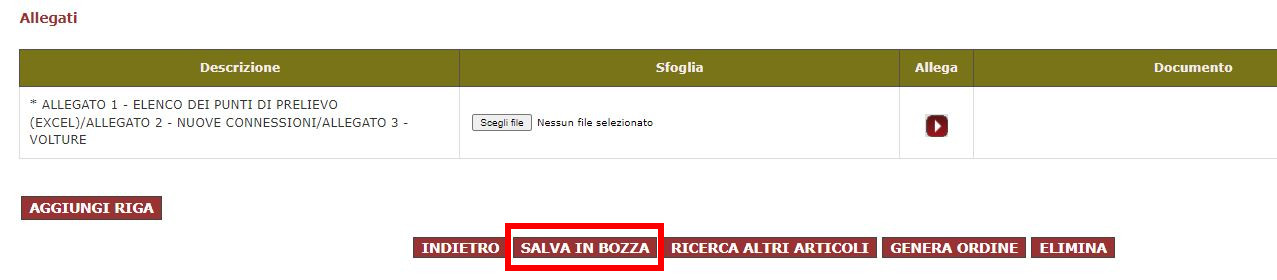
e torneremo solo quando saremo pronti con tutti gli allegati del caso (osservate bene l’immagine qua sopra, ci torneremo tra un attimo).
Ed è qui che si manifesta il problema.
Chiaramente, per cercare il nostro ordine in bozza cliccheremo dal Cruscotto su Convenzioni-Ordini
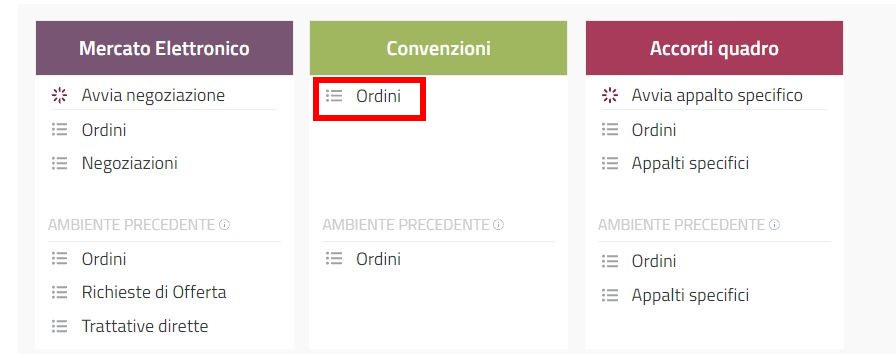
ma a differenza di quello che ci aspetteremmo, non troveremo nulla (o quantomeno, troveremo altri ordini per convenzioni se li abbiamo fatti, ma questo no).
Questo avviene anche se attiviamo il pulsantino “Mostra tutte le procedure dell’amministrazione” che permette di vedere anche gli ordini non ancora inviati.
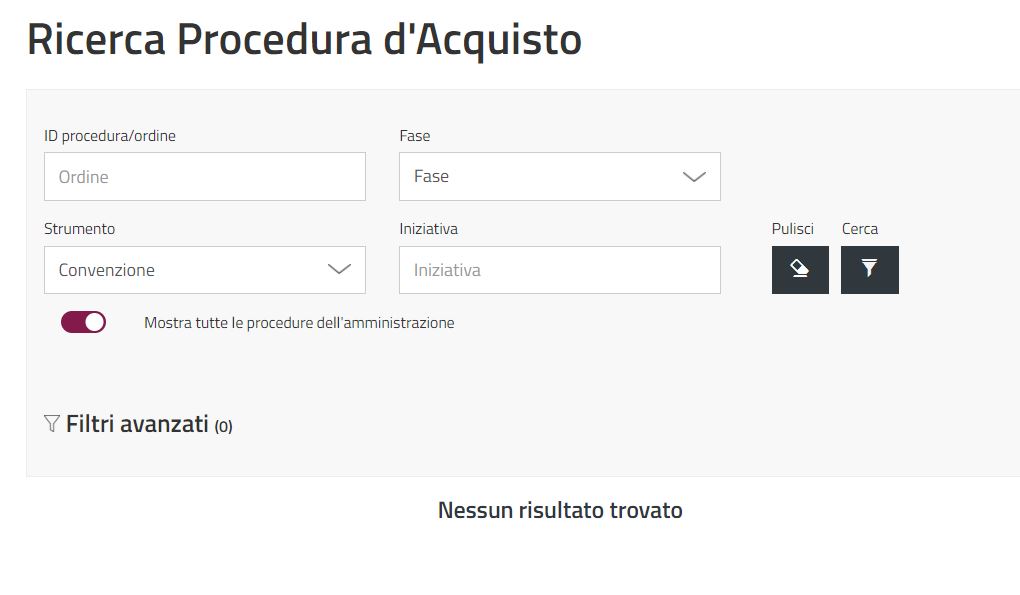
Chiunque usi il nuovo MEPA sa che non è esattamente un portale intuitivo, e abbiamo visto in altri articoli come superare problemi tipo le offerte che non si vedono. Questo è un altro caso in cui Acquistinrete ci spiazza.
Siamo sicuri di avere creato l’ordine, magari ci eravamo anche annotati il suo numero, ma non riusciremo a visualizzarlo in nessun modo, neppure cercandolo per numero. E se anche ripetessimo daccapo tutta la procedura, ricreando l’ordine EE20 da zero, il risultato sarebbe lo stesso.
Come fare, allora?
La soluzione è molto semplice. Per vedere l’ordine, bisogna sì cliccare Convenzioni-Ordini, ma nel riquadro sottostante, quello “Ambiente precedente”.
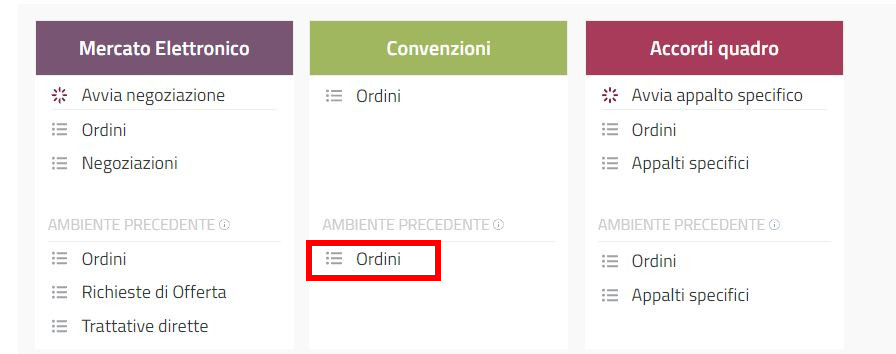
come se stessimo cercando un ordine creato prima di luglio 2022, ossia sul vecchio MEPA.
Anche se sembra assurdo, come per magia ci troveremo davanti il nostro ordine appena creato:

e cliccando sul suo numero potremo riaprirlo e modificarlo a piacere, per poi inviarlo.
Perchè avviene tutto questo? Perchè la convenzione EE20 è il frutto di una gara europea che è stata pubblicata quando ancora c’era il vecchio portale MEPA. Per ragioni tecniche CONSIP quando un'”iniziativa” è partita con il vecchio sistema continuerà a vivere là dentro fino al suo esaurimento.
Mentre lo compilavate non ci avrete fatto caso, ma questo ODA ha la grafica e le icone del vecchio MEPA, non del nuovo MEPA! Riguardate l’immagine sopra di cui vi dicevo “guardatela bene”. Quello è il vecchio portale!
Di conseguenza sia mentre è in bozza, sia dopo che è stato inviato, questo ordine sarà visibile sempre solo dalla sezione dedicata all’ambiente precedente. Questo è importante anche se a distanza di mesi o di anni dovremo predisporre monitoraggi… ricordiamo di dare sempre uno sguardo anche alle sezioni “precedenti” o i dati rischiano di essere incompleti.
Questo vale per tutte le convenzioni che sono state avviate quando ancora c’era il vecchio portale, se non ci sappiamo quando sono state avviate lo capiremo dalla ‘vecchia’ grafica.
Potremmo chiederci perchè Acquistinrete, così prodigo di popup spesso inutili, non faccia uscire un popup informativo al momento del salvataggio in bozza che ci ricordi per il futuro di cercare l’ordine sotto “ambiente precedente”. O perchè le vecchie convenzioni siano presentate assieme alle nuove e graficamente perfettamente indistinguibili da queste all’avvio della procedura, ingenerando confusione (che ne sappiamo di quando sono state avviate le gare?)
Ma come sempre con questo sistema, non possiamo far altro che prendere atto delle sue particolarità e cercare di far tesoro dell’esperienza maturata in precedenza ogni volta in cui incappiamo in un problema.


Mi è capitato con una convenzione per il centralino telefonico!!! Grazie.